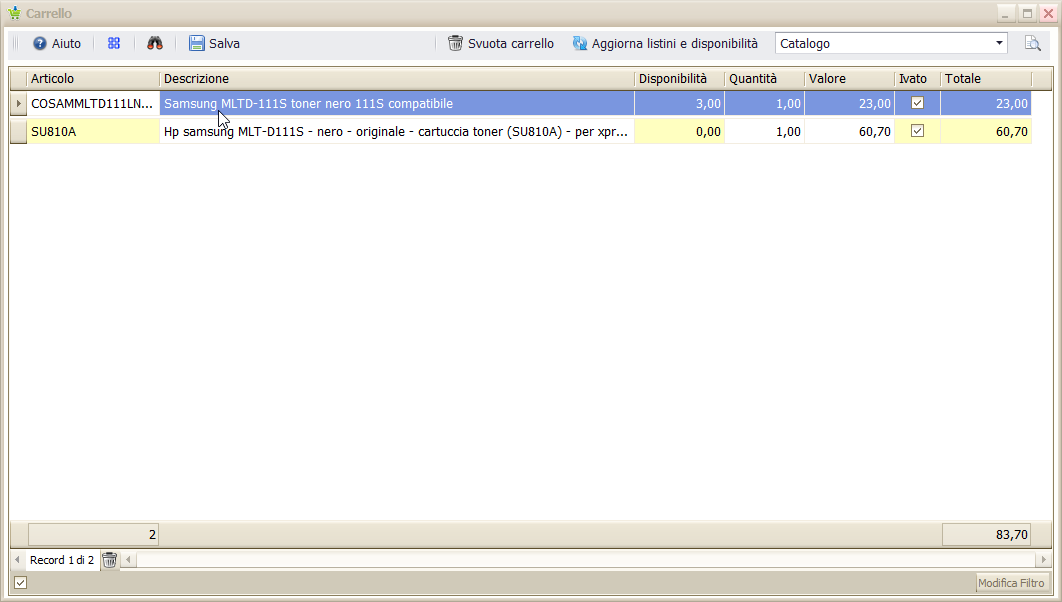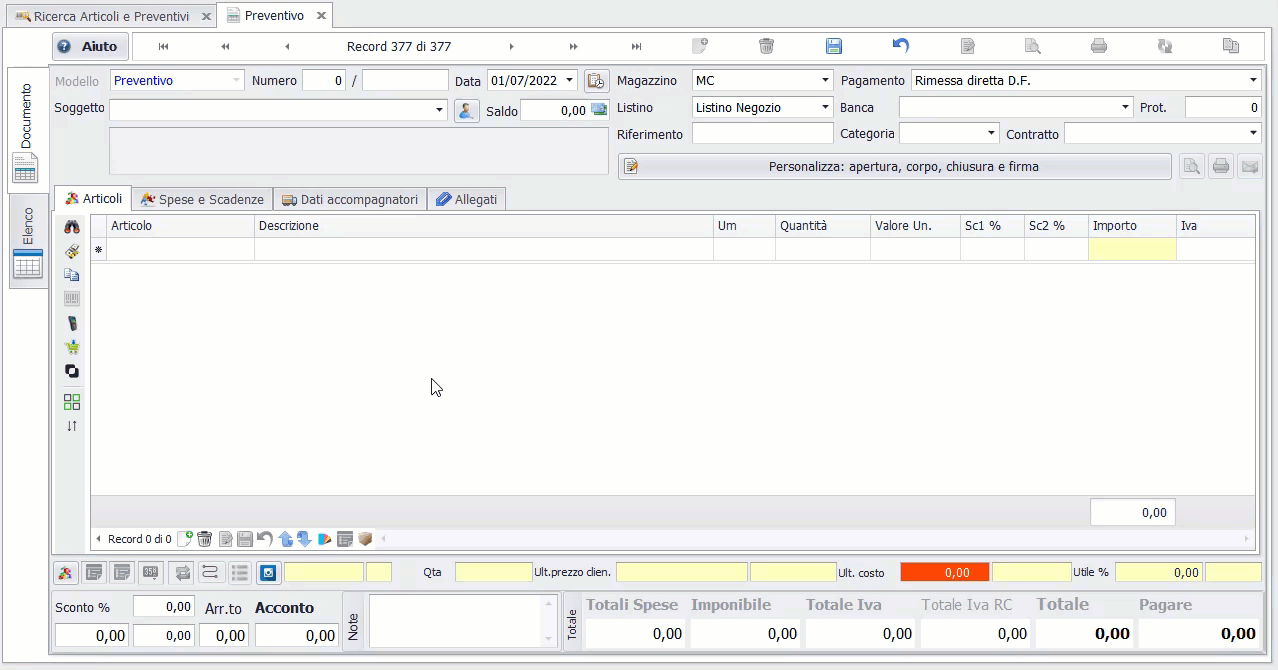Nel gestionale di Magazzino, Facile Manager, la ricerca avanzata articoli o prodotti consente di effettuare ricerche di articoli semplicemente inserendo parte del codice o della descrizione degli articoli, ovvero qualsiasi termine o parola che ci si ricorda, proprio come una classica ricerca su Google.
La ricerca può avvenire in tutto l'archivio oppure in una specifica categoria. Il risultato sarà un elenco di articoli rispondente ai criteri di ricerca. La particolarità della ricerca avanzata consiste in una ricerca delle parole immesse nella casella di ricerca, che viene effettuata non solo nei codici e nelle descrizioni degli articoli, ma anche nei produttori, e soprattutto nelle specifiche tecniche o campi aggiuntivi dell'articolo.
In dettaglio la ricerca avanzata si presenta con la seguente barra superiore:
Come si evince dall'immagine, con la barra superiore è possibile:
- Selezionare la categoria per non estendere la ricerca a tutto il catalogo
- Inserire uno o più termini di ricerca nella casella del testo da ricercare
- avviare la ricerca; se il testo da ricercare non è stato immesso, il risultato sarà l'elenco di tutti gli articoli della categoria, se selezionata, oppure di tutto il catalogo se non è stata selezionata nessuna categoria
- Pulsante di selezione e ulteriore filtro secondo diversi parametri
- Tasto di annulla ricerca
- Selezionare il listino in base al quale visualizzare i prezzi
- Selezionare il magazzino di cui visualizzare la disponibilità
- Scegliere se visualizzare i prezzi iva compresa
- il pulsante layout consente di ripristinare la visualizzazione standard delle colonne dell'elenco degli articoli, se queste sono state eliminate o modificate nella posizione o larghezza
Subito sotto la barra principale, è presente la seguente barra per raffinare la ricerca:
La barra di ricerca, consente di
La parte finale della barra consente:
- Aprire il carrello per mostrare gli articoli presenti. E si potrà modificare il prezzo, la quantità per poi essere importati in un qualsiasi documento: preventivo, ordine, fattura, ecc; oppure usare l'elenco degli articoli presenti nel carrello per produrre un estratto del catalogo
- Nome del carrello: la possibilità di dare un nome al carrello, consente di poterne gestire infiniti, ognuno dei quali con un contenuto di articoli diverso
- Numero di articoli presenti nel carrello
Supponendo di voler effettuare una ricerca nella categoria 'Materiali consumo' del toner per la stampante Samsung 2026, il risultato mostrerà inizialmente tutti gli articoli le cui descrizioni o specifiche rispondono ai criteri di ricerca, ma contemporaneamente nella parte sinistra vengono mostrati tutti i filtri disponibili per raffinare e restringere ulteriormente la ricerca, e quindi si potrà:
- filtrare ulteriormente sulla categoria toner
- selezionare esclusivamente la compatibilità Samsung Xpress sl m2026
- Selezionare la disponibilità, se si vuole mostrare solo gli articoli disponibili
- Selezionare il produttore
Non ci sono limiti nella creazione dei filtri, che ovviamente dovranno essere creati con la funzionalità Caratteristiche e poi abbinate all'articolo.
Nella parte sinistra sarà visualizzato un filtro di ricerca che conterrà:
- l'elenco delle categorie degli articoli corrispondenti ai termini di ricerca
- l'elenco delle caratteristiche degli articoli corrispondenti ai termini di ricerca. Nell'esempio Compatibilità
- La disponibilità
- I produttori
Nella parte in alto a destra verranno mostrati gli articoli corrispondenti ai termini di ricerca e alle eventuali selezioni effettuate nel filtro a sinistra. Per ogni riga articolo sono disponibili due pulsanti:
- Pulsante per visionare i prezzi di acquisto dell'articolo presso i vari fornitori, molto utile per verificare quale fornitore ha il miglior prezzo
- Pulsante per inserire gli articoli in un carrello virtuale. Il carrello, con tutti i suoi articoli, potrà essere importato direttamente nei preventivi, negli ordini, nelle fatture.
In basso, sotto la foto miniatura del prodotto selezionato:
- Pulsante per la stampa della scheda tecnica, con possibilità di modificare il prezzo da stampare, al posto del valore di listino proposto
- Pulsante per la stampa dell'elenco degli articoli visibili, con la selezione delle specifiche desiderate.
Il video mostra le principali funzionalità della ricerca avanzata articoli nel gestinale di magazzino.